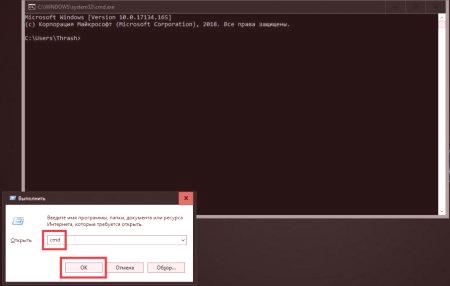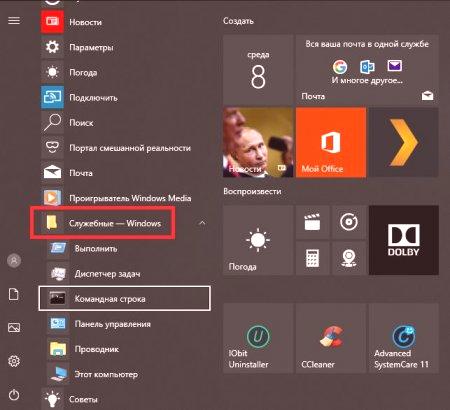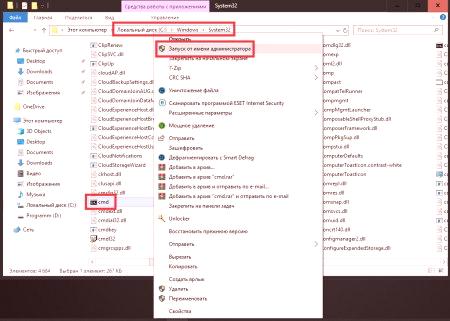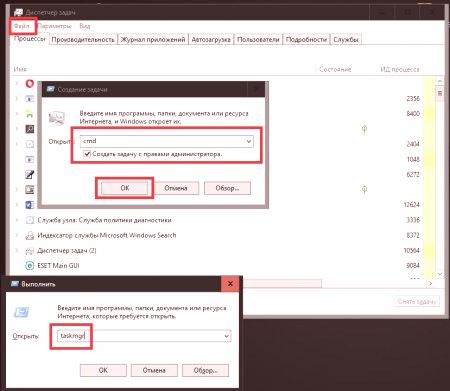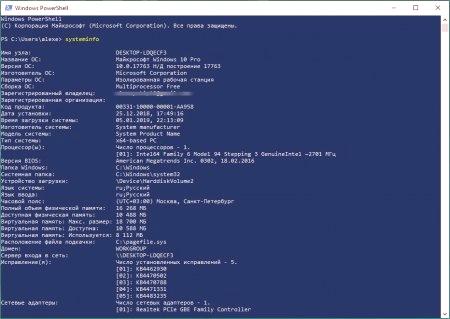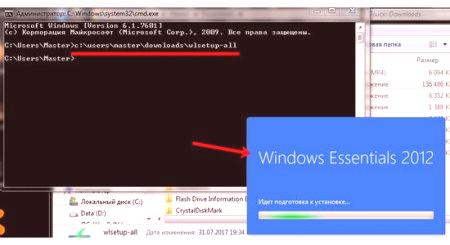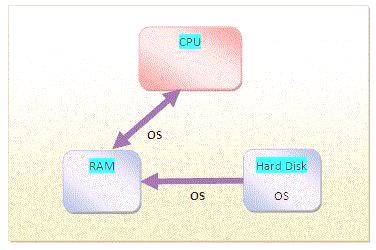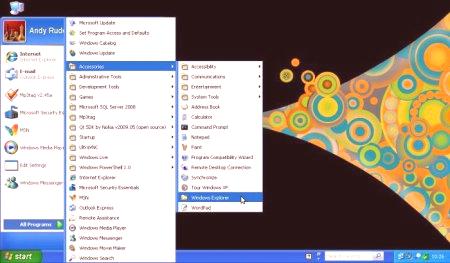Command Line jest unikalnym narzędziem, które, mimo podobieństw z przestarzałego, jak wielu myśli, interfejs podobny do poprzednio używanego trybu DOS ma wystarczająco dużo możliwości, do których dostęp jest w normalnym graficzny interfejs użytkownika Windows jest niemożliwe. Możesz go uruchomić na kilka sposobów. Ale zadzwonić do linii komend skrótów klawiaturowych, mimo protestów niektórych użytkowników, którzy są przyzwyczajeni do korzystania tylko z myszy znacznie łatwiej i szybciej. Jak to zrobić, omówmy to dalej. Aby rozpocząć, niech krótko omówić dlaczego, dlaczego trzeba korzystanie z konsoli i jej narzędzi.
Dlaczego potrzebujesz linii poleceń?
W związku z tym najczęściej używane polecenia konsoli w celu wyeliminowania usterki w systemie operacyjnym, należy sprawdzić niektóre z jego elementów operacji z dysków i partycji, włączania i wyłączania niektórych funkcji systemu Windows, standardowe procedury kopiowanie, usuwanie obiektów (jeśli wykryty zalogować niemożliwe), i tak dalej. d. oczywiście, to narzędzie jest nieco gra konsoli PowerShell, który oprócz standardowej linii poleceń cechy posiada rozbudowany zestaw narzędzi (np delecja „szyte” w aplikacji Windows). Jednak aby użyć go dużo łatwiejsze do czynienia z głównych zespołów i operacji specjalnych nie będzie działać, zwłaszcza, że to jest jej krótki układ odniesienia z przykładami.
W jaki sposóbwywołać linię poleceń "Winds 7" i powyżej najprostszej metody?
Teraz o premierze. Należy natychmiast zauważyć, że uruchomienie samej konsoli w systemach operacyjnych Windows 7 i nowszych może odbywać się na dwa sposoby: przy normalnym uruchomieniu i uruchomieniu w imieniu administratora. W tym przypadku nawet wyłączenie wbudowanego rekordu rejestracji tak zwanego superużytkownika dla wiersza poleceń nie ma zastosowania. Dlatego niektóre aplety i polecenia są wykonywane niepoprawnie lub nie jest możliwe ich wykonanie.
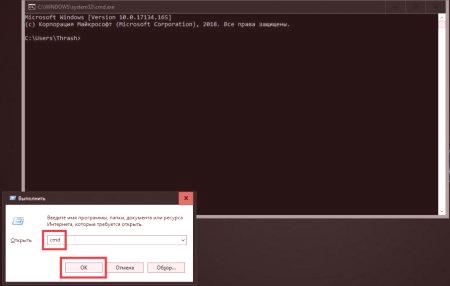
W najprostszy i najszybszy sposób, przebieg jest wykonywany z menu Uruchom, które jest wywoływane przez szybką kombinację Win + R, po czym kombinacja cmd jest wprowadzana w linii początkowej programu i naciśnięty jest klawisz Enter. Ale gdzie na klawiaturze jest klawisz Win »? Z reguły w standardowych modelach znajduje się po lewej stronie pomiędzy klawiszami Ctrl i Alt (lub między Alt i Fn). Na niektórych klawiaturach bez cyfrowego bloku używanego w laptopach lub tabletach z małymi przekątnymi ekranu, pożądany klucz może znajdować się po prawej stronie po lewej stronie przycisków strzałek.
Tam, gdzie klucz Win »na klawiaturze został uporządkowany. Ale jak można go jeszcze użyć? W każdym systemie można go wywołać bezpośrednio z menu startowego (odpowiada to naciśnięciu przycisku "Start", a następnie przejść do odpowiedniej sekcji, ale jak wywołać linię poleceń "Winds 7" lub w dowolnym innym systemie z tego miejsca? 12)
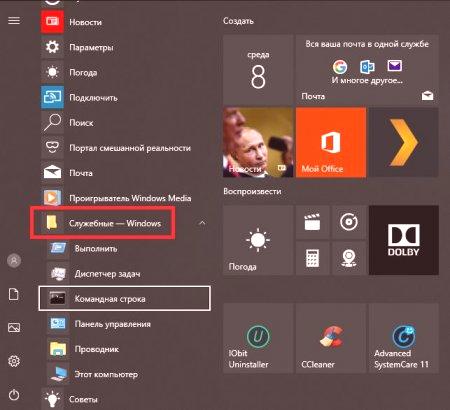
Aby to zrobić, przejdź do sekcji programu serwisowego (dla przejściazastosuj przyciski strzałek, aby wejść do podmenu i uruchom aplet za pomocą "Enter").